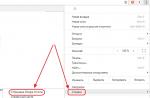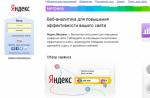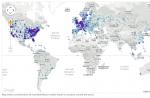Seleziona la tua tecnologia Internet:
2. Configurazione dell'accesso a Internet.
Nella colonna di sinistra, seleziona Rete, quindi WAN.
Imposta il tipo di connessione WAN su DHCP.
Fare clic sul pulsante Avanzate in basso.
Se stai configurando il router su un computer connesso al router tramite cavo, fai clic su Clona MAC (solo se Internet è in esecuzione su questo computer quando è connesso senza un router tramite cavo!).
Fare clic sul pulsante Salva.Riavvia il router per confermare le impostazioni.

Se stai configurando il router su un dispositivo connesso al router tramite Wi-Fi, nel campo Indirizzo MAC, inserisci l'indirizzo MAC registrato nel contratto.
Dopo aver modificato l'indirizzo MAC nelle impostazioni del router, fare clic sul pulsante Salva.Riavvia il router per confermare le impostazioni.
Quale indirizzo MAC puoi inserire sul router sul portale degli abbonati "Il mio account". Dopo l'autorizzazione sul portale degli abbonati, seleziona la voce Sopra, seleziona "Attrezzatura"... In campo Indirizzi MAC dei dispositivi viene indicato l'indirizzo MAC vincolato contrattualmente, che deve essere registrato sul router.

3. Configurazione di una rete Wi-Fi
Nella colonna di sinistra, seleziona senza fili poi Impostazioni wireless ( Impostazioni Wi-Fi).
In campo SSID inserisci in lettere e/o numeri latini il nome del tuo Reti Wi-Fi.
Significato Tipo di autenticazione mettere WPA/WPA2-PSK.
Significato Tipo di crittografia scegliere TKIP & AES.
In campo Parola d'ordine annota la password della tua rete Wi-Fi in lettere e/o numeri latini. La password deve essere lunga almeno 8 caratteri.
Fare clic sul pulsante Salva.
Ciao! Ora configureremo il router Netis con te.
1. Preparazione per l'installazione.
Se il router non è nuovo ed è già stato utilizzato in precedenza, ripristinare le impostazioni di fabbrica del router. Per fare ciò, è necessario accendere il router e bloccare il piccolo foro con qualcosa di sottile per 30 secondi. Dopodiché, devi aspettare circa un minuto.
Collega il cavo Internet al connettore blu. Collegare uno dei connettori neri e il computer utilizzando il cavo fornito con il router.
Se non è possibile connettere il router al computer, è necessario aprire l'elenco delle reti wireless sul dispositivo e connettersi alla rete Netis. Se la rete richiede una password, inserisci la parola password, questa è indicata sull'adesivo nella parte inferiore del router.

Dopo essersi collegati al router, aprire il browser Internet ( Google Chrome; Mozilla Firefox; Musica lirica; Internet Explorer; Safari) nella barra degli indirizzi (non in quella di ricerca!) Digita 192.168.1.1 e premi Invio

Puoi anche vedere le informazioni di accesso sull'adesivo nella parte inferiore del router.
Netis ha due router quasi identici. Questi sono i modelli WF2419R e WF2419. L'unica differenza tra loro è la presenza del supporto IPTV nel primo modello. (che ha una R nel nome)... Te l'ho già detto. Puoi leggere la mia recensione se stai considerando questo router per l'acquisto. Bene, per coloro che hanno già acquistato uno di questi router, ho deciso di scrivere istruzioni dettagliate per la configurazione. Ti mostrerò come connettere e configurare Netis WF2419R e Netis WF2419 usando un esempio. Penso che non abbia senso fare istruzioni separate. Dal momento che risulteranno essere gli stessi.
I router Netis hanno un pannello di controllo molto semplice. Devo entrare nell'interfaccia web, alla quale puoi accedere tramite un browser e impostare tutte le impostazioni necessarie. Inoltre, è in russo. Inoltre nel kit è presente un'istruzione dettagliata in diverse lingue, in base alla quale è possibile configurare facilmente il router. Ma se qualcosa non funziona per te, puoi sempre eseguire l'installazione secondo le mie istruzioni. Oppure fai una domanda nei commenti.
Alcuni punti:
- Prima di configurare, è consigliabile scoprire che tipo di connessione utilizza il proprio ISP. Si lega per indirizzo MAC. Devi scoprire il nome utente e la password per connetterti (se non hai un IP dinamico).
- Il nome di fabbrica della rete, la password e l'indirizzo per l'immissione delle impostazioni sono indicati nella parte inferiore del router Netis WF2419R o Netis WF2419.
- Non è necessaria una connessione Internet per accedere al pannello di controllo del router. Basterà solo collegarsi al router.
- Se avevi impostato una connessione ad alta velocità sul tuo computer, ora non ne hai bisogno. Una volta configurata, questa connessione verrà stabilita dal router.
Innanzitutto, colleghiamo tutto:
Prima di procedere alla configurazione di Netis WF2419, è necessario prima connetterlo. Colleghiamo l'alimentazione al router. Nella porta WAN (blu) devi collegare un cavo dal tuo provider o modem.

Successivamente, è necessario connettersi al router dal dispositivo attraverso il quale si prevede di configurare. Se hai un computer o un laptop con una porta LAN, è meglio usarlo. Utilizzare il cavo in dotazione per collegare il computer al Netis WF2419.

Se non è possibile connettersi via cavo o configurerai il tuo Netis da un telefono o tablet, allora ci colleghiamo tramite Wi-Fi. Quando il router è nuovo, alle impostazioni di fabbrica, distribuisce una rete Wi-Fi con il nome indicato nella parte inferiore del router stesso. C'è anche una password per connettersi a questa rete. La password standard è password.

Selezioniamo semplicemente la rete sul nostro dispositivo, inseriamo la password e ci connettiamo.
Ripristino delle impostazioni del router Netis WF2419R
Il router potrebbe essere già stato configurato. La password, il nome della rete è stata modificata, la password per l'accesso alle impostazioni è stata impostata. In questo caso, in modo che i vecchi parametri non interferiscano con noi, è possibile ripristinare le impostazioni alle impostazioni di fabbrica. Per fare ciò, tieni premuto il pulsante Predefinito per 15 secondi.

Abbiamo scoperto la connessione. Di conseguenza, abbiamo Internet e il dispositivo da cui configureremo deve essere connesso a Netis. L'accesso a Internet tramite router potrebbe non essere disponibile. Questo è normale in questa fase.
Configurazione rapida di un router Netis WF2419 o Netis WF2419R
Continuiamo. Sul dispositivo connesso al router, apri un qualsiasi browser e vai all'indirizzo netis.cc... L'indirizzo deve essere inserito nella barra degli indirizzi del browser.

Dovrebbe aprirsi la pagina iniziale, dove è possibile impostare quasi tutti i parametri necessari. Vale a dire: configurare una connessione Internet e una rete Wi-Fi.
Ci sono due sezioni:
- Tipo di connessione a Internet. Devi evidenziare il tipo di connessione utilizzato dal tuo ISP. Se questo IP dinamico allora tutto dovrebbe funzionare subito. A meno che il tuo ISP non si leghi per indirizzo MAC. In questo caso (se il router è collegato via cavo al computer a cui è collegata Internet) metti un segno di spunta "Clone MAC", o guarda l'indirizzo MAC sul router e registralo con il provider (per telefono o al account personale) . IP statico- molto rara. PPPoEÈ un tipo di connessione popolare. Devi impostare un nome utente e una password (sono emessi dal provider)... Se hai L2TP, o PPTP, quindi è necessario accedere alle impostazioni avanzate (il pulsante "Avanzate") e nella sezione "Rete" - "WAN" configurare la connessione richiesta.
- Configurazione di una connessione wireless. Qui devi solo impostare un nome per la tua rete Wi-Fi e una password. Venire con buona password e inseriscilo nell'apposito campo. È anche desiderabile scriverlo da qualche parte.

Salva le impostazioni facendo clic sul pulsante "Salva". Tutto verrà salvato senza riavviare. Apparirà una rete con un nuovo nome (se l'hai cambiato)... Per connettersi a cui è necessario utilizzare la password impostata. Internet tramite il nostro Netis WF2419R dovrebbe già funzionare. Se non funziona, vai alle impostazioni e controlla la connessione al provider.
Impostazioni avanzate di Netis
Per aprire la pagina con tutte le impostazioni, fare clic sul pulsante "Avanzate".

Tutto è semplice qui. Nella scheda "Rete" - "WAN", è possibile configurare connessione al provider(a Internet).

Sintonizzare Rete Wi-Fi, è possibile impostare o modificare la password per il Wi-Fi, cambiare il canale, ecc. nella scheda "Modalità wireless". Lì puoi anche cambiare la modalità di funzionamento del router in ripetitore, client, bridge WDS.

Queste sono tutte le impostazioni di base e più necessarie. Consiglio anche di impostare una password che protegga la pagina delle impostazioni del router.
Impostazione di una password per l'interfaccia web
Vai alla sezione "Sistema" - "Password". Inserisci il tuo nome utente (ad esempio, admin) e inserisci la tua password due volte. Assicurati di annotare la password in modo da non dover ripristinare le impostazioni in un secondo momento.


Le impostazioni sono protette in modo sicuro. E nessuno potrà accedervi.
Questo è tutto ciò che è necessario per la configurazione di base del router. Potresti aver notato che la pagina delle impostazioni contiene molti parametri, funzioni, ecc. Diversi, ma di norma non sono necessari per un utente normale. Ed è meglio non cambiare nulla lì, inutilmente.
Forse hai ancora qualche domanda sulla configurazione dei router Netis WF2419R o Netis WF2419. Puoi sempre farmi una domanda nei commenti qui sotto. Puoi anche condividere la tua opinione su questi router. Ti è piaciuto tutto, quali sono gli svantaggi, forse hai riscontrato dei problemi. Non ci sono mai troppe informazioni utili 🙂
Collegare la spina dell'adattatore di alimentazione (fornito con il dispositivo) alla presa di corrente contrassegnata con le lettere PWR sul retro del dispositivo, collegare l'adattatore rete elettrica... Collegare il cavo del provider (proveniente dall'ingresso) alla porta WAN del router (contrassegnata in blu). Collegare il computer e il router con il cavo (patchcord) fornito con il router. Un'estremità del cavo deve essere collegata a una qualsiasi delle porte LAN (sono contrassegnate in nero) e l'altra alla scheda di rete del computer.
2. Configurazione del router
Per inserire le impostazioni del router, è necessario inserire l'indirizzo 192.168.1.1 nella barra degli indirizzi del browser (Opera, Mozilla Firefox, Google Chromre, Internet Explorer) e premere il tasto Invio, si apriranno le impostazioni del router.

Seleziona la lingua "Russo" e fai clic sul pulsante "Avanzate"

Successivamente, seleziona la lingua "Russo" (se necessario), vai alla scheda "Rete - WAN", "Tipo di connessione WAN" seleziona "PPTP / Russia PPTP", nelle righe "Nome utente" e "Password" inserisci le tue credenziali da il contratto, "Indirizzo IP / Nome server" inserisci vpn .. ", di seguito seleziona "Connetti automaticamente", fai clic su "Salva".
3. Configurazione di una rete Wi-Fi.

Andiamo su "Modalità wireless", "Impostazioni Wi-Fi", nel campo "SSID", inserisci come verrà chiamata la tua rete Wi-Fi (puoi lasciarla per impostazione predefinita), "Tipo di autenticazione" seleziona "WPA / WPA2 -PSK", nella " Password "troviamo e inseriamo una password per la tua rete wi-fi (inserisci 8-63 caratteri (qualsiasi combinazioni a-z, A-Z, 0-9)), (sconsigliamo vivamente di uscire per impostazione predefinita!), Fare clic su "Salva".
Riavvia il router.
P.S. C'è un pulsante "Predefinito" sul pannello posteriore del router, questo pulsante ripristina le impostazioni alle impostazioni di fabbrica e dovrai configurare nuovamente il router, quindi non dovresti fare clic su di esso senza bisogno.
Ad essere onesti, fino ad allora non avevo familiarità con i router Netis. Ho acquistato il modello Netis WF2411 per vedere che tipo di dispositivi sono e per preparare alcune istruzioni su come configurare questi router sul sito. E in questo articolo ti dirò come puoi inserire le impostazioni del router Netis. Non c'è niente di difficile, ma ho già visto domande simili diverse volte, quindi ho deciso di preparare una piccola istruzione su come accedere al pannello di controllo di Netis. Come hai già capito, mostrerò sull'esempio di Netis WF2411. Ma se hai un modello diverso, il processo stesso non dovrebbe essere diverso.
Dopo aver inserito le impostazioni, puoi configurare Internet, rete Wi-Fi, impostare o modificare la password, ecc. A proposito, per tutti questi punti ho intenzione di preparare istruzioni dettagliate, che penso sarà utile a molti. Rispetto ad altri router, il processo di accesso alla pagina delle impostazioni di Netis non è affatto diverso, quindi se hai già esperienza, non dovrebbero esserci difficoltà.
Apri le impostazioni del router Netis su 192.168.1.1
Per prima cosa, dobbiamo connetterci al router. Se vuoi accedere al pannello di controllo da un computer o laptop, puoi connetterti al router utilizzando il cavo di rete in dotazione. Sul router, colleghiamo il cavo al connettore LAN e sul computer alla scheda di rete.
Puoi connetterti e vai alle impostazioni tramite rete Wi-Fi... Collegati semplicemente alla rete wireless del tuo router. Se il router è nuovo o hai appena eseguito un ripristino dei dati di fabbrica, il nome predefinito per una rete Wi-Fi sarà simile a questo: "netis_C2323B" (il nome standard (SSID) è indicato sull'adesivo nella parte inferiore del router)... La password Wi-Fi predefinita, ho avuto "parola d'ordine"... Queste informazioni sono indicate anche su un adesivo nella parte inferiore del dispositivo. Contiene anche l'indirizzo per accedere alle impostazioni del router Netis.

Collegati a questo rete senza fili dal tuo laptop o dispositivo mobile.
Entriamo nelle impostazioni tramite il browser
Se, dopo la connessione al router Netis, vedi un'icona gialla accanto all'icona della connessione a Internet e lo stato "nessun accesso a Internet", allora questo è abbastanza normale. È solo che il router non è stato ancora configurato e non hai bisogno di Internet per inserire le impostazioni.
Dopo la connessione, apri qualsiasi browser e nella barra degli indirizzi digita l'indirizzo 192.168.1.1 , http://netis.cc, o 192.168.1.245 (su nuovi modelli). Come puoi vedere nello screenshot qui sopra, non c'è un indirizzo 192.168.1.1 sul router, solo http://netis.cc. Ma su di esso, le impostazioni si aprono senza problemi. Digita o copia l'indirizzo e vai ad esso. I nuovi dispositivi hanno un indirizzo IP 192.168.1.245.
La pagina delle impostazioni rapide si aprirà immediatamente.

Puoi cambiare la lingua delle impostazioni in russo. E per aprire più impostazioni, basta fare clic sul pulsante Avanzate.

Ecco come appaiono le impostazioni avanzate:

Mi è piaciuto molto il pannello di controllo stesso. Semplice, niente di superfluo, c'è il russo (Tp-Link, ciao), e un'ottima pagina con le impostazioni più veloci e importanti, dove puoi configurare il tuo Netis in quasi pochi clic. E se necessario, puoi andare alle impostazioni avanzate e altrettanto rapidamente tornare alle impostazioni rapide.
netis.cc o 192.168.1.245 e login/password ospite
Aggiornare: sui nuovi modelli di router Netis, l'interfaccia web (pagina delle impostazioni) è già protetta da login e password di default. Accesso (nome utente) - ospite e la password web è [e-mail protetta] ... Dove XXXX sono gli ultimi quattro caratteri dell'indirizzo MAC del router.

Nel browser apparirà una richiesta per inserire un nome utente e una password dopo essere andati all'indirizzo http://netis.cc o 192.168.1.245.

Anche l'indirizzo IP stesso è cambiato. Già in uso http://192.168.1.245. O il vecchio nome host http://netis.cc.

Anche l'interfaccia web stessa è leggermente cambiata.

In termini di sicurezza, questa non è una cattiva soluzione. Intendo impostare il login ospite e la password alle impostazioni di fabbrica. Inoltre, la password su ciascun router sarà diversa, poiché ogni router ha un indirizzo MAC univoco. In precedenza, per impostazione predefinita, le impostazioni dei router Netis non erano affatto protette. E poche persone impostano questa password durante la configurazione del router. (anche se ne scrivo in ogni istruzione)... E se le impostazioni non sono protette da password, chiunque sia connesso al router può accedere all'interfaccia web.
Ma d'altra parte, ora il processo di configurazione di un router è diventato un po' più complicato. Non solo devi collegare tutto e digitare l'indirizzo del router nel browser, ma anche inserire nome utente e password. Secondo le mie osservazioni, questo crea confusione per gli utenti ordinari.
Cosa succede se non va nelle impostazioni di Netis?
È possibile che quando provi ad aprire l'indirizzo 192.168.1.1, 192.168.1.245 o http://netis.cc, vedrai un messaggio che dice "Le pagine non sono disponibili" o "Impossibile aprire la pagina". Alcuni consigli per risolvere:
- Prima di tutto, guarda i suggerimenti dell'articolo, che è stato scritto specificamente su questo problema:
- Assicurati di controllare se hai impostato la ricezione automatica dell'indirizzo IP nelle proprietà della connessione. Come fare ciò, ho descritto in dettaglio nell'articolo, il cui collegamento è sopra.
- Controlla se il tuo router è acceso.
- Controllare i collegamenti dei cavi. È possibile che tu abbia collegato per errore il cavo non al connettore LAN, ma alla WAN.
- Se non riesci ad accedere alle impostazioni del router Netis tramite cavo, prova a utilizzare il Wi-Fi. E viceversa.
- Prova ad aprire l'interfaccia web da un altro computer, se possibile.
- Ripristina il tuo router e prova ad andare di nuovo su http://netis.cc.
È tutto. Spero che tu abbia successo. Buona fortuna!